Установщик Windows может устанавливать несколько пакетов с помощью обработки транзакций. Эта возможность доступна начиная с установщика Windows 4.5. Установщик установит все пакеты, принадлежащие транзакции с несколькими пакетами или ни один из пакетов. Если не удается установить все пакеты в транзакции или пользователь отменит установку, установщик Windows может выполнить откат изменений и восстановить исходное состояние компьютера.
Пакет установки с несколькими пакетами может содержать таблицу MsiEmbeddedChainer , которая ссылается на определяемую пользователем функцию, которая использует функции MsiBeginTransaction, MsiJoinTransaction и MsiEndTransaction .
В таблице MsiPackageCertificate перечислены сертификаты цифровой подписи, используемые для проверки удостоверения пакетов установки, которые используются для установки с несколькими пакетами. Эту таблицу можно использовать для уменьшения числа случаев, когда при установке с несколькими пакетами отображается запрос контроля учетных записей (UAC), требующий ответа от администратора.
как создать сборник программ с тихой установкой Тихая установка программ в Windows
Следующие функции установщика Windows могут вносить изменения на компьютер пользователя, когда установщик Windows устанавливает, восстанавливает, обновляет или удаляет приложения. Начиная с установщика Windows 4.5 установщик может откатывать изменения, внесенные этими функциями во время обработки транзакций установки с несколькими пакетами:
Существует исключение, если установщик Windows обнаруживает пакет, принадлежащий установке с несколькими пакетами, который содержит действие ForceReboot или ScheduleReboot . В этом случае установщик Windows устанавливает не только этот пакет. Можно установить другие пакеты, относящиеся к установке с несколькими пакетами, которые не содержат действия ForceReboot или ScheduleReboot.
**Установщик Windows 4.0 и более ранних версий: **Обработка транзакций установки установщика Windows с несколькими пакетами не поддерживается. В этих версиях установщика Windows не удается выполнить откат установки нескольких пакетов в виде одной транзакции.
Windows Server 2008 R2 с включенной ролью служб удаленных рабочих столов : Не поддерживается. Установка нескольких пакетов с помощью таблицы MsiEmbeddedChainer завершается сбоем, если включена роль служб удаленных рабочих столов .
Источник: learn.microsoft.com
Пакетная установка программ windows 7
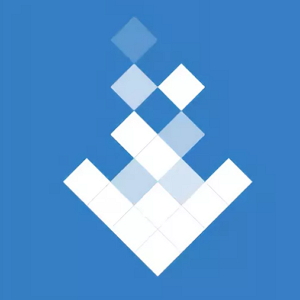
InstallPack — установщик софта, в котором содержится свыше 700 программ с разным предназначением. Задача InstallPack — упростить жизнь пользователям, чтобы они не искали нужное приложение в сети, а могли его скачать и установить в любой момент времени. Каждая программа представлена в последней версии и проверена на наличие вирусов. Скачать InstallPack бесплатно на компьютер можно с нашего сайта.
Как объединить несколько файлов в один
Функционал
Множество программ, разбитых на различные категории: антивирусы, мессенджеры, редакторы видео, браузеры и т.д.
- Поддержка автоматической установки, не требующей внимания пользователя.
- Возможность установить не одну программу, а целый пакет.
- Установка нескольких утилит выполняется по очереди, чтобы не перегружать операционную систему и компьютер.
Достоинства и недостатки
Для удобства пользователя программы разделены на категории, поэтому найти нужную утилиту очень просто.
Отыскать необходимое приложение можно по названию, для каждой программы предоставляется описание и указывается размер установочного файла.
Для поклонников отечественного софта выделен целый раздел под названием «Патриот».
Блок программ под названием «Must have» содержит все самое необходимое для настройки нового компьютера.
Большая часть представленного софта бесплатная, но имеются и платные продукты, пробные и ознакомительные версии. Такую информацию о контенте пользователь видит во время выбора приложения из списка при установке.
Инсталляция программ выполняется с официальных сайтов, благодаря этому пользователь может быть уверен, что будет установлена последняя версия софта, не содержащая вирусов.
InstallPack не требует установки, не засоряет реестр и может быть запущен с usb-носителя. Для инсталляции приложений не требуется регистрация или отправка сообщений, поэтому участие пользователя в этом процессе минимальное.
В качестве недостатков отмечается навязчивое предложение установить различные сторонние продукты. Если пользователь контролирует процесс, он может отменить установку дополнительного софта, в «тихом режиме» этого сделать не получится.
Скачать InstallPack бесплатно можно внизу обзора из официального источника.
Системные требования
Скачать InstallPack бесплатно и установить можно на систему со следующими характеристиками:
- Процессор: от Pentium 1,2 ГГц.
- Оперативная память: от 256 МБ.
- Видеокарта с аппаратной поддержкой DirectX 9.0.
- Разрешение экрана: от 1024×768.
- Свободное место на жестком диске: от 600 мб.
Скриншоты

Похожие программы
Эта новая разработка не имеет аналогов в Рунете и предоставляет базу для скачивания.
Стоит ли устанавливать
Установщик программ InstallPack очень удобен и пригодится в том случае, если пользователь переустановил операционную систему или приобрел новый компьютер. Выбрав целый ряд приложений, пользователь может запустить установку в «тихом режиме», не требующем внимания, после чего все отмеченные программы будут установлены по очереди без участия человека. В InstallPack содержатся категории программ на все случаи жизни, поэтому здесь каждый сможет найти что-то для себя. Скачайте InstallPack бесплатно прямо сейчас, не пожалеете.
Отзывы о программе
Установщик программ InstallPack сразу после выхода полюбился пользователям и получил множество положительных отзывов. Об удобстве приложения говорят системные администраторы, которым по долгу работы постоянно приходится настраивать компьютеры и устанавливать программы. InstallPack значительно упрощает им этот процесс, предлагая установить проверенный на наличие вирусов и обновленный до последней версии софт из-под одной оболочки.
Ценность InstallPack отмечают пользователи, переустанавливавшие систему или купившие новый ПК. Благодаря этому установщику настройка компьютера выполнялась гораздо быстрее.
InstallPack имеет удобный и понятный интерфейс, с которым очень легко разобраться, что позволяет его использовать не только профессионалам, но и неопытным новичкам.
Удобство такого установщика программ еще и в том, что, отыскав необходимое ПО, можно ознакомиться с другими программами на эту тематику и выбрать для себя что-то новое и более интересное.
Скачать Инстал Пак
Ссылки на скачивание ведут на официальные сайты. Файл вы можете проверить антивирусной программой.
Пакетная установка программ
Многие пользователи сталкивались с ситуацией, когда после покупки нового компьютера, замены жесткого диска, или переустановки системы требовалось установить несколько программ различного функционального назначения (антивирусы, офисные пакеты, проигрыватели, архиваторы, утилиты и пр.).
Даже если пользователь хорошо знает и понимает, что ему нужно, — время, затрачиваемое на поиск и установку программ в сети, тратится неэффективно, а сам процесс мало кому приносит удовольствие. Более того, всегда есть риск заражения операционной системы вредоносными файлами, т.к. на компьютере во время скачивания не установлено и не настроено антивирусное ПО.
Некоторые могут использовать вариант установки программ с ранее сохраненных дистрибутивов, но, как правило, людей, заботливо хранящих дистрибутивы нужных программ на внешнем носителе не так уж много. И ещё меньше тех, кто своевременно обновляет свою базу актуальными версиями имеющихся.
Для облегчения подобной работы существуют программные продуты, в которых процесс установки нужных программ сводится лишь к выбору опций в процессе установки.
На сегодня существует несколько утилит, обладающих подобными возможностями. Рассмотрим, как это работает на примере ZipSoft.
Обзор программы. Первый запуск и возможности
Скачать программу можно с официального сайта — https://www.zipsoft.ru
Программа не требует установки, поэтому сохранить скачанный файл можно на рабочем столе для быстрого доступа.
Как было сказано выше, установка не требуется, поэтому после первого запуска открывается основное, рабочее окно.
Рассмотрим его внимательнее! В левой части окна есть поле ввода для поиска нужной программы.
В результатах поисках отображается название софта версия, категория и рейтинг.
Чуть ниже поле для ввода находится перечень категорий программ, доступных в ZipSoft («Рекомендуемые», «Стартовый набор», «ТОП 50» и т.д.). Выбрав необходимую категорию, справа появится список программ, предлагаемых к установке. Нажав на интересующий нас софт в нижней части окна появится краткое описание назначения выбранной программы.
Программы, требуемые установить, выбираются с помощью кнопки «+». Снять выбор можно с помощью кнопки «-».
После выбора желаемого ПО необходимо нажать «Установить».
Далее от пользователя требуется подтвердить свои действия в процессе установки, выбрать соответствующие опции, завершив установку или отказавшись от неё
Как видно процесс установки максимально прост и понятен.
ZipSoft на данный момент содержит более 160 названий, позволяя установить практически любую популярную программу в своей категории.
Из особенностей можно отметить
Портативность
ZipSoft не требует установки. Это значит, что вместо нескольких десятков или сотен дистрибутивов нужных программ можно хранить на съемном носителе только ZipSoft. После переустановки ОС или апгрейда компьютера процесс установки всего необходимого софта сведётся к запуску одного.
Безопасность
ZipSoft не является программой, содержащей вредоносные файлы, скрипты, сценарии которые могут быть распознаны антивирусным ПО как опасные файлы и привести к возникновению проблем с операционной системой. Также ZipSoft не содержит пиратские программы, кейгены, ключи активации, что исключает какое-либо нарушение законодательства РФ.
Наглядность
Процесс установки файлов понятен для пользователя, на любом этапе установки можно отказаться или внести свои коррективы в сам процесс. Процесс «тихой» установки в других утилитах подразумевает установку софта с неизвестными настройками и параметрами, недоступными не только для изменения, но и для ознакомления.
Простота и минимализм
Программа не устанавливается в ОС, не засоряет систему временными и ненужными файлами, оставляет минимум следов в реестре, не конфликтует с другим ПО, занимает минимальное место и совершена не требовательна к ресурсам компьютера.
Для кого?
ZipSoft будет полезна как обычным пользователям, так инженерам и специалистам работающим в организациях или с частными лицами, когда требуется быстро устанавливать пакеты программ, используя рабочее время эффективно, не расходуя его попусту на многократные и однообразные действия.
Ещё больше обзоров читайте первыми на нашем сайте — TehnObzor
ПОДДЕРЖИ НАС — ПОДПИШИСЬ НА КАНАЛ ИЛИ ОЦЕНИ СТАТЬЮ!
Программы для автоматической установки программ


После переустановки операционной системы или приобретения нового компьютера часто возникают ситуации, когда приходится тратить время на поиск и восстановление рабочих приложений. Мультиустановщики программ призваны решить данную проблему. Они избавят пользователя от выполнения рутинных действий, а также помогут найти и установить нужные программы за считанные минуты. С их помощью можно получить рабочий комплект самых необходимых утилит на ПК или ноутбуке.
Возможности программ для автоматической установки приложений
Как правило, установщики приложений включают антивирусы, мессенджеры, браузеры, архиваторы, офисные утилиты, плееры, графические редакторы и другие виды софта. У некоторых из них база предустановленного ПО насчитывает более 700-900 утилит. Почти у каждого мультизагрузчика предусмотрен удобный поиск по категориям, наименованию, рейтингу и другим параметрам, а также имеется возможность выбора разрядности программ.
Виды мультиустановщиков программ
Они делятся на несколько типов:
- комплекты с большой базой ПО;
- программы для создания собственных сборок.
К первому типу относится большая часть приложений в данном наборе. Они предлагают на выбор огромное количество популярных утилит, которые известны практически каждому пользователю. Во второй категории представлены более гибкие инструменты, которые позволяют создать свой собственный пакет программ для их дальнейшей установки в автоматическом режиме.
При этом пользователь может самостоятельно изменить конфигурацию той или иной утилиты в комплекте, что позволяет восстановить рабочее окружение с прежними настройками. Соответственно, первая группа загрузчиков не требует каких-либо навыков: достаточно лишь выбрать нужные приложения. В свою очередь, вторая категория программ ориентирована на администраторов и опытных пользователей.
Источник: onecomp.ru
Как сделать автоматический установщик нескольких программ?
Как сделать setup.exe который устанавливает определенные программы? Сделать все автоматический чтобы не указывать путь, не ставить галочки и.т.д. И сделать чтобы этот exe все делал и на других ПК. Мне надо чтобы он автоматический установил java и ncalayer. ОС скорее Windows
Отслеживать
13.6k 12 12 золотых знаков 43 43 серебряных знака 72 72 бронзовых знака
задан 8 фев 2017 в 5:13
Nursultan Kenzhegaliyev Nursultan Kenzhegaliyev
117 3 3 серебряных знака 13 13 бронзовых знаков
Уточните хотя бы целевые ОС! А лучше и программы перечислите (может быть все уже изобретено до вас) Да и вообще, опишите первоисточник проблемы — может быть у нее куда более простое решение, типа разворачивания образов ОС со всем установленным.
8 фев 2017 в 5:18
мне надо чтобы он автоматический установил java и ncalayer. ОС скорее Windows
8 фев 2017 в 5:21
Добавляйте эти и другие уточнения в сам вопрос (кнопка «править»)
8 фев 2017 в 5:25
1 ответ 1
Сортировка: Сброс на вариант по умолчанию
Во-первых, большинство инсталляторов программ поддерживают управление установкой — из командной строки и/или настроечным файлом (.INI, .SIF и т.п.). Читайте документацию на конкретную программу установки (или попробуйте нечто вроде SETUP /?).
По тихой установке NCALayer настоятельно рекомендую проконсультироваться с техподдержкой разработчика НУЦ РК.
Во-вторых, при установке .MSI-пакетов также возможно управление процессом установки ключами запуска MSIEXEC.EXE. См. Command-Line Options, Standard Installer Command-Line Options и т.п.
Источник: ru.stackoverflow.com